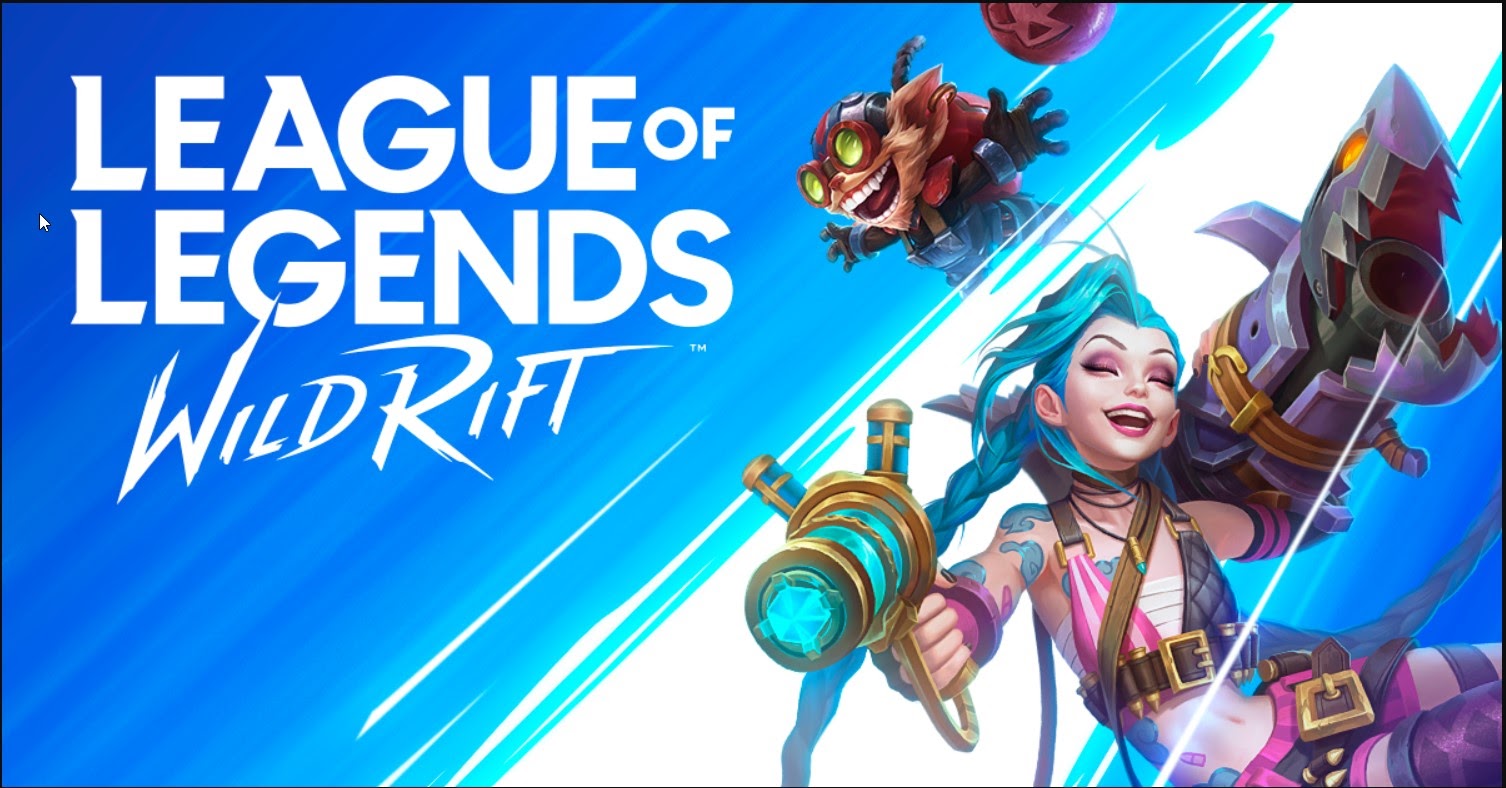『フォートナイト』を初めて使用する場合でも、毎シーズンプレイしている場合でも、設定にはプレイヤーが見逃している秘密がいくつかあります。他のプレイヤーと比べて競争上の優位性を探している場合、または敵がどのようにして非常に速く構築されているのか疑問に思っている場合は、ビクトリーロイヤルを確保するためのフォートナイトでの最良の設定変更をいくつかまとめました。
もちろん、すべてのプレイヤーは、自分にとって最適な特定の設定やプレイ スタイルを持っていることに気づくでしょう。これらの設定のほとんどは人気があり便利ですが、一部の設定は人気がなく、自分のプレイ スタイルでは機能しない場合があります。必ずすべてをテストして、何が自分にとって最適かを確認してください。次のラウンドでの幸運を祈ります。
25. 自動実行
問題: 貴重なビクトリー ロイヤルを探しているときは歩いている暇はないので、敵を追い詰める (または敵から逃げる) ときに速度を落とさないでください。
解決策: 設定で自動実行をオンにして、常にマップ内を全力疾走できるようにします。自動実行をオンにすると、L3 ボタンが解放され、将来的にカスタマイズ可能なコントローラー オプションを使用できるようになります。
この設定を適用するには:
- ゲーム内メニューで「設定」を見つけます。
- Tab キーを押して「コントローラー オプション」に移動します。
- 「入力」の下で「コントローラー自動実行」を見つけて「オン」に切り替えます。
24. タップして検索または操作する
問題: 正直に言うと、宝箱を検索したり、NPC やオブジェクトと対話したりするためにボタンを押し続ける必要があるのは時間の無駄です。特に何か (または誰か) が予期せず現れた場合はそうです。この問題を解決し、生活を少し楽にする方法を見てみましょう。
解決策: プレイ体験をもう少し贅沢にするために、アクションが完了するまでボタンを押し続けるというデフォルトのオプションではなく、Fortnite でタップして検索/対話する設定をオンにするとよいでしょう。
この設定を適用するには:
- ゲーム内メニュー内で「設定」を見つけます。
- Tab キーを押して「ゲーム」に移動し、「追加ゲーム オプション」まで下にスクロールします。
- 「タップして検索/操作」を見つけて「オン」に切り替えます。
23. 消耗品を右に自動ソート
問題: Fortnite に着陸すると、良い戦利品を見つけるのに猛ダッシュが必要です。たとえば、敵プレイヤーがあなたを見つけたときに、すぐに宝箱を見つけて開け、中のすべてのものを手に入れたとします。新しい武器を保持するためにスクロールしますが、うーん、医療キットとシールドポーションをスクロールして通過しなければならず、気が付くと穴だらけになって次のラウンドに進んでいます。
解決策: ステージへようこそ。消耗品を右側に自動並べ替えます。この設定をオンにすると、一度に複数の戦利品アイテムを取得したときに、武器以外の消耗品がホットバーの右側に分類され、不意を突かれたときに武器に簡単にアクセスできるように貴重なスペースが解放されます。
この設定を適用するには:
- ゲーム内メニュー内で「設定」を見つけます。
- Tab キーを押して「ゲーム」に移動し、「戦闘」を見つけます。
- 「戦闘」で「消耗品を右に自動ソート」を見つけて「オン」に切り替えます。
22.明るさ
問題:できるだけ早く敵を見つける能力は、フォートナイトで成功するための鍵です。残念ながら、Fortnite のデフォルト設定では、常に有益な視聴エクスペリエンスが提供されるわけではありません。
解決:一日を少し明るくするには、フォートナイトの明るさ設定を上げることができます。
この設定を適用するには:
- ゲーム内メニュー内で「設定」を見つけます。
- 「明るさ」設定を探します。
- ゲームの視認性を最適化するには、「明るさ」を「120%」に上げます。
21. 色覚異常モード (プロタノープ)
問題:フォートナイトのさまざまな風景は鮮やかでカラフルですが、それらの色は敵を見つけるときに気を散らすこともあります。
解決:フォートナイトの設定で色盲のプロタノープを適用することで、この変更により、平均よりもさらに速く(そして潜在的には遠くにある)敵を発見できるようになります。この設定を使用するのに色盲である必要はありません。フォートナイトのトッププレイヤーの一部は、プレイ中にビジュアルを強化するためにこの機能を使用しています。
この設定を適用するには:
- ゲーム内メニュー内で「設定」を見つけます。
- Tab キーを押して「ビデオ」に移動し、「グラフィック」を見つけます。
- 「Color Blind Mode」を見つけて、「Protanope」に切り替えます。
20. 色覚異常モード(強度)
問題:色覚異常の有無に関わらず、フォートナイトで Protanope 色覚異常モードを適用したら、自分にとって最適な色の変化の強さを決定する必要もあります。
解決:視覚的な利点を求めるプレイヤーが最もよく使用する Protanope カラー ブラインド モードの強度は 10 に設定されています。望ましい強度は好みによって異なります。ただし、Protanope のパワーが高いほど、この設定を使用するプレイヤーとの相性が良いようです。
この設定を適用するには:
- ゲーム内メニュー内で「設定」を見つけます。
- Tab キーを押して「ビデオ」に移動し、「グラフィック」を見つけます。
- 「グラフィックス」で「色覚異常モードの強度」を見つけて「10」に設定します。
フォートナイトの魅力的なクリエイティブ モードの頂点。
19. セーフゾーンの設定
問題:安全ゾーンは PS4 経由で自動的に設定されるはずですが、テレビやモニターが提供できる視覚領域の一部を利用できない場合があります。
解決:ビジュアル モニター領域の貴重な部分をすべて使用するには、セーフ ゾーン設定が画面の端と完全に一致するように設定されていることを確認する必要があります。
この設定を適用するには:
- PS4のメインメニューで「設定」を見つけます。
- 「サウンドと画面」を見つけてクリックして開きます。
- 「表示領域設定」を見つけて、モニターまたはテレビの画面に合わせて画面を調整します。
18. 1 秒あたりのフレーム数 (FPS) を表示する
問題:PS4 はすでに最適な 60 FPS でフォートナイトを実行しているはずですが、常にラグが発生してゲームが遅くなり、フォートナイトでの貴重な数秒が無駄になる可能性があります。
解決:Fortnite で FPS の表示設定を有効にすると、現在のフレーム/秒のレートが視覚的に表示されます。 60 FPS またはその付近に維持されていることを確認してください。
この設定を適用するには:
- ゲーム内メニュー内で「設定」を見つけます。
- Tab キーを押して「ビデオ」に移動し、「高度なグラフィックス」の下を確認します。
- 「FPS を表示」を「オン」に切り替えます。
17.ホールドしてピックアップを交換:ON
問題:メニュー内で武器やアイテムを移動する時間を最小限に抑える優れた方法をお探しなら、もう探す必要はありません。
解決:フォートナイトで設定ホールドを適用してピックアップを交換すると、武器やアイテムを整理しているときに攻撃の余地を残すことなく、ホットバー内のアイテムをすばやく交換できるようになります。
この設定を適用するには:
- ゲーム内メニュー内で「設定」を見つけます。
- Tab キーを押して「ゲーム」に移動し、「戦闘」の下を確認します。
- 「長押ししてピックアップを交換」を見つけて「オン」に切り替えます。
16. ターゲット中に危険をマークする
問題:フォートナイトでチームメイトと適切にコミュニケーションをとらなければ、勝利を逃す可能性があります。
解決:効果的なコミュニケーションを図るには、武器で照準を合わせたり照準を合わせたりしているときに危険をマークする機能を有効にする必要があります。この設定により、迫り来る危険をチームメイトに素早く簡単に警告できます。
この設定を適用するには:
- ゲーム内メニュー内で「設定」を見つけます。
- Tab キーを押して「ゲーム」に移動し、「戦闘」の下を確認します。
- 「ターゲット設定時に危険をマーク」を見つけて「オン」にします。
15. モーションブラーオフ
問題:この設定は Fortnite で美しい視覚体験を提供しますが、モーション ブラーによって引き起こされる視覚効果によりゲームにラグが生じ、白熱した戦闘での反応が遅くなる可能性があります。
解決:銃撃戦の成否を左右する最適な反応時間を確保するには、設定でモーション ブラーをオフにして、スムーズな視覚効果を犠牲にして、フォートナイトでのラウンドに勝つ可能性を高める必要があります。
この設定を適用するには:
- ゲーム内メニュー内で「設定」を見つけます。
- 「ビデオ」の下で「高度なグラフィックス」を見つけます。
- 「モーションブラー」を見つけて「オフ」に切り替えます。
いないいないばぁ!次のバトル ロイヤルに参加しましょう
14. コントローラープリセット: Builder Pro
問題:Fortnite のヒントやコツの多くは、構造物を素早く構築することの重要性を中心に展開しています。デフォルトのコントローラー設定は、高速なビルドを可能にするという点では役に立ちません。
解決:プレイヤーによって好みは異なるかもしれませんが、コントローラーのプリセットを Builder Pro 設定に変更すると、PS4 コントローラーの 4 つのショルダー ボタンがすべて使用されるようになり、構築能力が迅速かつ効果的になります。
この設定を適用するには:
- ゲーム内メニュー内で「設定」を見つけます。
- Tab キーを押して「Controller」に移動し、画面の左側にある「Builder Pro」オプションを見つけます。
- 「Builder Pro」を選択し、変更を適用します。
13. デッドゾーン入力
問題:PS5の新リリースにより、今では多くのPS4ユーザーコントローラーがそれなりに使用されるようになったと言っても過言ではありません。多くの助けを借りれば、コントローラーの入力感度が鈍くなり、プレーヤーやカメラが本来よりも遅くなる可能性があります。
解決:感度オプションは必要性と好みによって異なりますが、コントローラーの感度をもう少し高めたい場合は、フォートナイトのデッドゾーン設定を調整してください。
この設定を適用するには:
- ゲーム内メニュー内で「設定」を見つけます。
- Tab キーを押して「コントローラー オプション」に移動し、「コントローラー デッドゾーン」を見つけます。
- 「左スティック デッドゾーン」と「右スティック デッドゾーン」を見つけて、好みに応じて調整します。
12. エイムアシスト: 100%
問題:敵プレイヤーを倒すには、敵を撃ちながらターゲットを狙い続けることが重要です。このスナフは一部のプレイヤーにとって難しい場合があるため、エイムアシストの設定を変更して支援することをお勧めします。
解決:コンソールでは、Aim Assist があなたの親友となり、射撃中にターゲットを狙い続けることが容易になります。ターゲティングを容易にするため、この値を 100% に保ってください。撮影を楽しんでください!
この設定を適用するには:
- ゲーム内メニュー内で「設定」を見つけます。
- 「コントローラーオプション」で「詳細オプションを使用」を「オン」に切り替えます。
- 「Advanced-Sensitivity」で「Aim Assist Strength」を見つけ、それが「100%」になっていることを確認します。
11. バイブレーションオフ
問題:PS4 のコントローラーの振動は、フォートナイト体験にさらなる感覚要素を加えることができます。ただし、コントローラーからの振動は、銃撃戦での照準に悪影響を与える可能性があります。
解決:Fortnite のラウンドで安定したターゲティングを確保するには、設定でコントローラーの振動を必ずオフにしてください。
この設定を適用するには:
- ゲーム内メニュー内で「設定」を見つけます。
- Tab キーを押して「コントローラー オプション」に移動し、「入力」を見つけます。
- 「振動」を見つけて「オフ」に切り替えます。
10. 編集ホールドタイム: 0.100
問題:Fortnite で構造を編集するためのデフォルトのホールド タイム設定は 0.200 に設定されています。この時間によって、特定の建物に変更を加える前に編集ボタンを押し続ける時間が決まります。これにより、迅速にビルドしようとすると速度が低下する可能性があります。
解決:建物の操作や建物パーツの編集を容易にするために、編集時間を 0.100 に下げて、建物モードから編集モードへの素早い移行を保証し、敵の追跡により多くの時間を集中できるようにします。
この設定を適用するには:
- ゲーム内メニュー内で「設定」を見つけます。
- Tab キーを押して「コントローラー オプション」に移動し、「入力」を見つけます。
- 「Edit Hold Time」を見つけて「0.100」に調整します。
ああ、私たちが行く場所です。
9. リリース時に編集を確認する
問題:Fortnite での勝利を確実にするためには、構築したものを迅速に編集することから始めて、素早い決断が重要です。 Fortnite のデフォルトの編集設定では、これが必要以上に遅くなる可能性があります。
解決:ビルドの編集をすばやく編集して確認するには、フォートナイトの設定でリリース時の編集の確認をオンにする必要があります。これにより、編集操作がよりスムーズになり、次の編集またはビルドにすぐに移ることができます。
この設定を適用するには:
- ゲーム内メニュー内で「設定」を見つけます。
- Tab キーを押して「ゲーム」に移動し、「建物」を見つけます。
- 「リリース時に編集を確認」を見つけて「オン」に切り替えます。
8. 音響効果を視覚化する
問題:ヘッドフォンを使用できない状況や音量を下げる必要がある場合は、宝箱や敵さえも聞こえずに見逃してしまう可能性があります。
解決:視覚的効果音の設定をオンにすると、プレイヤーやチェストから発せられる音と、その音の方向を示すリングが表示されます。
この設定を適用するには:
- ゲーム内メニュー内で「設定」を見つけます。
- Tab キーを押して「オーディオ」に移動し、「サウンド」の下を確認します。
- 「サウンドエフェクトの視覚化」を見つけて「オン」に切り替えます。
7. クロスプラットフォームパーティを許可する
問題:オンラインで試合に参加できるプレイヤーが少ないときは、ゲームの開始を必要以上に長く待つことになる可能性があります。
解決:できるだけ早くすぐに参加できるように、クロスプラットフォーム パーティーを必ず許可してください。これにより、同じ本体でプレイしていない友達とフォートナイトをプレイする際の頭痛の種も軽減されます。
この設定を適用するには:
- ゲーム内メニュー内で「設定」を見つけます。
- Tab キーを押して「アカウントとプライバシー」に移動し、「ゲームプレイのプライバシー」を見つけます。
- 「クロスプラットフォーム ゲームプレイを許可する」を見つけて「はい」に切り替えます。
6. 自動開閉ドアオフ
問題:あなたと敵プレイヤーが同じ家にいるときに、敵プレイヤーがうっかりドアを開けてしまい、あなたが殺される危険にさらされてしまうことは避けたいものです。
解決:一部のプレーヤーはこの設定がオンでもオフでも有益であると感じるため、自分にとって最適な設定を見つけるために実験することをお勧めします。ただし、驚かれるのが嫌な場合は、この設定をオフにすることをお勧めします。
この設定を適用するには:
- ゲーム内メニュー内で「設定」を見つけます。
- 「ゲーム」の下で「動き」を見つけます。
- 「自動開閉ドア」を見つけて「オフ」に切り替えます。
5. マッチメイキング地域
問題:夜遅くに試合を見つける場合、Fortnite はさまざまな地域から試合を検索することができます。
解決:この設定がオンかオフかを気にしないプレイヤーもいます。お住まいの国またはタイムゾーンの一般的な地域でプレイしたい場合は、以下のこの設定を適用してください。
この設定を適用するには:
- ゲーム内メニュー内で「設定」を見つけます。
- 「ゲーム」の下で「言語と地域」を見つけます。
- 「マッチメイキング地域」を見つけて、あなたの場所に最も適したオプションを選択してください。
次の大きな戦いに向けて準備を整えましょう!
4. 自動武器拾いオフ
問題:乱雑なインベントリでは決して甘いビクトリー ロイヤルに到達することはできません。したがって、実行するすべてのものを拾うことは、ホットバーを整理しておくための最良のアクションではありません。
解決:初めてフォートナイトのプレイを開始したとき、この設定はデフォルトでオンになっています。始めたばかりの場合は便利ですが、武器やアイテムに慣れてきたら、この設定をオフにする必要があります。
この設定を適用するには:
- ゲーム内メニュー内で「設定」を見つけます。
- 「ゲーム」の下で「戦闘」を見つけます。
- 「自動ピックアップ武器」を見つけて「オフ」に切り替えます。
3. ターボビルディングオン
問題:建築はフォートナイトの基本であるため、できる限りスムーズで美味しく、そしてシンプルに構築したいと思うでしょう。
解決:Turbo Building を使用すると、建築ピースに割り当てられたボタンを押したままにして、そのピースを効果的に「ペイント」することができ、建物をより速く効果的に構築できます。
この設定を適用するには:
- ゲーム内メニュー内で「設定」を見つけます。
- Tab キーを押して「ゲーム」に移動し、「建物」を見つけます。
- 「Turbo Building」を見つけて「オン」に切り替えます。
2. 観客数表示オフ
問題:HUD が少し乱雑に感じられる場合は、Fortnite のプレイ中に乱雑さを最小限に抑え、表示スペースを最大化する方法があります。
解決:この設定をオフにすると、ビジュアルがきれいになるだけでなく、ゲームプレイの速度も向上し、ゲームの動作が少し良くなります。
この設定を適用するには:
- ゲーム内メニュー内で「設定」を見つけます。
- Tab キーを押して「ゲーム UI」に移動します。
- 「観客数を表示」を見つけて「オフ」に切り替えます。
1.編集モードエイムアシストオフ
問題:ターゲティング中のエイムアシストはコンソールでの最も重要な利点の 1 つですが、編集モードでは過剰修正を引き起こし、貴重な数秒を無駄にしてラウンドに損害を与える可能性があります。
解決:この設定をオフにすると、編集対象の建物の部分をより正確に指定できるようになります。建物に取り掛かりましょう!
この設定を適用するには:
- ゲーム内メニュー内で「設定」を見つけます。
- Tab キーを押して「コントローラー オプション」に移動し、「感度」の下を確認します。
- 「Edit Mode Sensitivity Multiplier」を見つけて、好みに応じて「0.1x」または「0.5x」に変更します。
以下にも興味があるかもしれません:
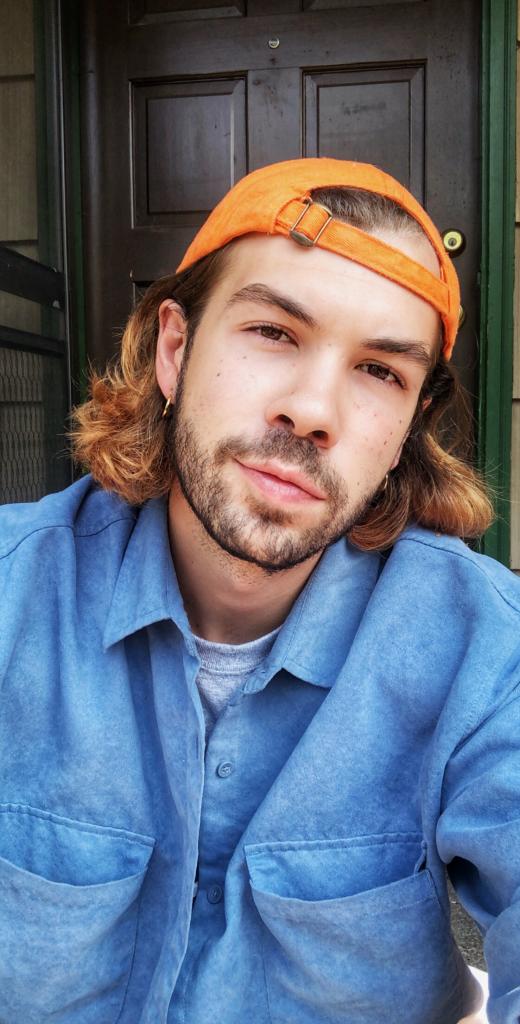
現在プレイ中:
コール オブ デューティ、マインクラフト、フォートナイト、スカイリム
好きなゲーム トップ 3:
ザ エルダースクロールズ V: スカイリム - ドラゴンボーン、コール オブ デューティ、ザ エルダースクロールズ IV: オブリビオン

![[トップ 5] ダークソウル 3 最高の火武器](https://akinobu.one/game/asahi/sites/default/files/2022-01/fire_weapons_header.jpg)